Hur man installerar Popcorn Time på Kodi 17 Krypton
Hur installerar jag Popcorn Time på Kodi 17.3 Krypton? Kodi Popcorn time addon är ett inofficiellt plugin som gör det möjligt för användare att strömma torrentfiler via sin Kodi-applikation. I likhet med den ursprungliga appen Popcorn Time, förlitar detta tillägg sig på P2P-protokollet. Med andra ord, det är baserat på torrent. I den här guiden kan du hitta alla nödvändiga instruktioner för att installera Popcorn Time på Kodi 17 Krypton. Handledningen har testats på PC, Mac, Android, Raspberry Pi och Amazon Fire Stick.
Hur man installerar Popcorn Time på Kodi 17 Krypton
Riskera inte det! – Använd VPN
Olagliga eller piratkopierade liveströmmar på Kodi har fått mycket publicitet under de senaste månaderna. Upphovsrättstroll i Storbritannien, USA, Kanada och Australien har hållit på att slå på sådana strömmar. Det rekommenderas alltid att kryptera din trafik och dölja din IP-adress när du går online. Genom att använda ett virtuellt privat nätverk kan du surfa på webben anonymt. Allt du behöver göra är att ladda ner och installera en VPN-app och sedan ansluta till en VPN-server. När du är klar döljs din IP-adress och du kan dra nytta av följande funktioner.
- Avblockera Geo-begränsade Kodi-tillägg: Det finns många Kodi-tillägg som du bara kan använda i vissa regioner. Med VPN kan du kringgå regionala begränsningar.
- Bypass ISP Throttling: Har du någonsin lagt märke till att din Internethastighet är anständig om du surfar på webbplatser men plötsligt sjunker när du tittar på videor online? Om så är fallet stryker din internetleverantör förmodligen din internethastighet. Genom att använda VPN kan du i princip undvika att det händer.
- Ultimate Privacy: Lägg till ett extra lager av integritet och säkerhet till alla dina online-aktiviteter.
- VPN-applikationer: Du behöver inte vara en teknisk freak för att konfigurera en VPN-anslutning tack vare användarvänliga VPN-appar på PC, Mac, Android, iOS och FireStick.
Med tanke på att Popcorn Time är P2P-baserat är behovet av VPN absolut kritiskt. Från personlig erfarenhet, ExpressVPN är den bästa VPN-tjänsten du kan använda med Kodi. De har optimerat sina VPN-appar för att fungera bättre med Kodi-tillägg och har en policy som inte loggar. Kolla in vår granskade lista över de bästa Kodi VPN: n 2023 under.
Hur man installerar Popcorn Time på Kodi 17.3 Krypton
Så här kan du konfigurera Kodi Popcorn-tidstillägget på Krypton.
- Klicka först på inställningar Ikon i det övre vänstra hörnet.
- Gå sedan till Systeminställningar -> Expertläge -> addons.
- Se till att slå på ‘Okända källor.’ Annars kommer du inte att kunna installera tillägg från tredje part.
- Klicka på när varningsrutan dyker upp ‘Ja’.
- Gå tillbaka till Kodi-hemskärmen och klicka på ikonen ‘Inställningar’.
- Härifrån går du till File Manager -> Lägg till källa.
- Välj Ingen och ange sedan följande sökväg utan citat ”Http://dimitrology.com/repo”.
- Namnge den ‘Dimitrology’ och klicka på ‘OK’.
- Välj Addons från Kodi-hemskärmen.
- Klicka på Paketinstallationsikon längst upp till vänster.
- Välj “Installera från zip-fil” -> Dimitrology -> kodipopcorntime.repository-1.0.0.zip
- Vänta på meddelandefältet ‘Markop159 Repo Enabled’.
- Välj nu “Installera från repo” -> “Markop159 Repository” -> “Video Addons” -> Kodi Popcorn Time.
- Klicka på “Installera”.
- Nedladdnings- och installationsprocessen kommer att börja.
- Vänta tills du ser Kodi Popcorn Time Addon Enabled meddelande.
- Gå tillbaka till Kodi-hemskärmen och välj fliken ‘Addons’ från vänster kolumn.
- Alla videotillägg du installerar, inklusive Kodi Popcorn Time, kommer att visas här.
Hur man installerar Popcorn Time på Kodi 16.1 Jarvis
Om du fortfarande använder en äldre Kodi-version använder du guiden nedan för att ställa in Popcorn Time.
- Gå först till System -> Filhanterare.
- Klicka på “Lägg till källa”.
- Välj “Ingen” och ange följande: http://dimitrology.com/repo
- Klicka på “Klart”.
- Bläddra till den tomma fältet och ange: Dimitrology
- Klicka på “Klart”.
- Välj “OK”.
- Gå till hemskärmen och gå till ‘System’ -> ‘Inställningar’ -> ’add-ons’
- Välja “Installera från zip-fil” ->Dimitrology
- Välj kodipopcorntime.repository-1.0.0.zip och installera det.
- Vänta tills du ser tilläggsaktiverad avisering.
- Välj nu Installera från förvaret.
- Välj den Markop159 Repo -> Video Addons.
- Välj Popcorn Time och installera det.
- Välj “Videor” på Kodi-startsidan. -> ’Addons’ -> Popcorn Time.
Hur man installerar Popcorn Time på Kodi – Wrap Up
Det faktum att Kodi Popcorn Time förlitar sig på torrenter har sina fördelar och nackdelar. Å ena sidan är strömningskvaliteten utmärkt. Å andra sidan kan du komma i juridiska problem om du inte använder VPN. Så om du vill prova Popcorn Time på Kodi, gör det inte såvida du inte ansluter till en VPN-server först.



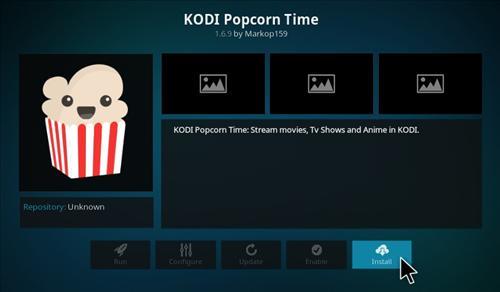
24.04.2023 @ 23:51
Swedish:
Tack för den här användbara guiden om hur man installerar Popcorn Time på Kodi 17.3 Krypton. Det är viktigt att använda VPN-tjänster för att skydda din integritet och säkerhet när du använder Kodi och Popcorn Time, särskilt eftersom de är baserade på P2P-protokollet. Jag uppskattar att du har inkluderat steg-för-steg-instruktioner för att installera Popcorn Time på både Kodi 17.3 Krypton och Kodi 16.1 Jarvis. Tack igen för denna hjälpsamma guide!